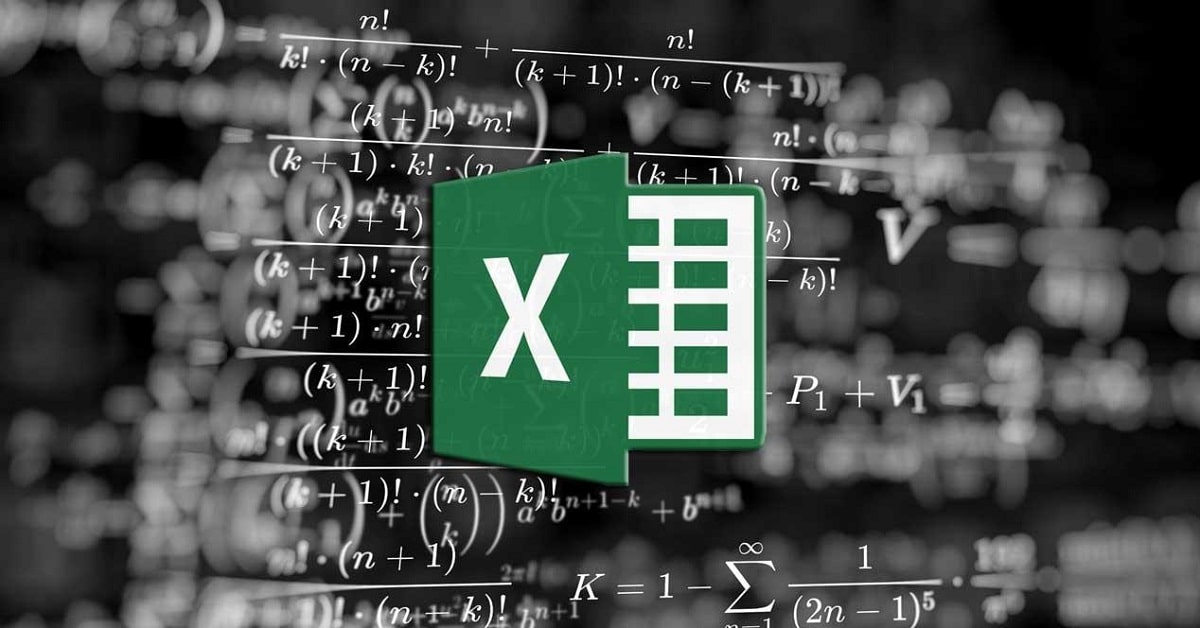
Radite s programima za proračunske tablice poput nadmašiti nudi beskrajne mogućnosti zahvaljujući korištenju različitih formula i jednadžbi. Dostupne funkcije pokrivaju gotovo sve potrebe za našim akademskim i stručnim dokumentima. Danas ćemo se posebno fokusirati na pitanje kako izračunati standardnu devijaciju u excelu.
Koja je standardna devijacija?
Ovaj koncept je vrlo važan pri izvođenju statističkih proračuna. Poznat je i po nazivima standardne devijacije ili standardne devijacije, koji su predstavljeni na skraćeni način malim slovima grčkog slova sigma (σ) ili latiničnim slovom „s“. Obično je predstavljen i akronimom SD, s engleskog standardna devijacija.
Ovaj mjerač se koristi za kvantificiranje varijacije ili disperzija skupa ili uzorka numeričkih podataka. Standardna devijacija je uvijek veća ili jednaka nuli. Kada je stepen odstupanja nizak (blizu nule), to znači da je većina podataka koncentrirana blizu srednje vrijednosti; S druge strane, visok stupanj odstupanja ukazuje na to da su podaci raspršeniji i pokrivaju širi raspon vrijednosti.
Izračun standardne devijacije može imati vrlo praktične primjene u određenim statističkim studijama. Njegova najveća korisnost je omogućiti nam da saznamo stupanj prosječne disperzije varijable, odnosno koliko su različite vrijednosti grupe udaljene od prosječne vrijednosti.
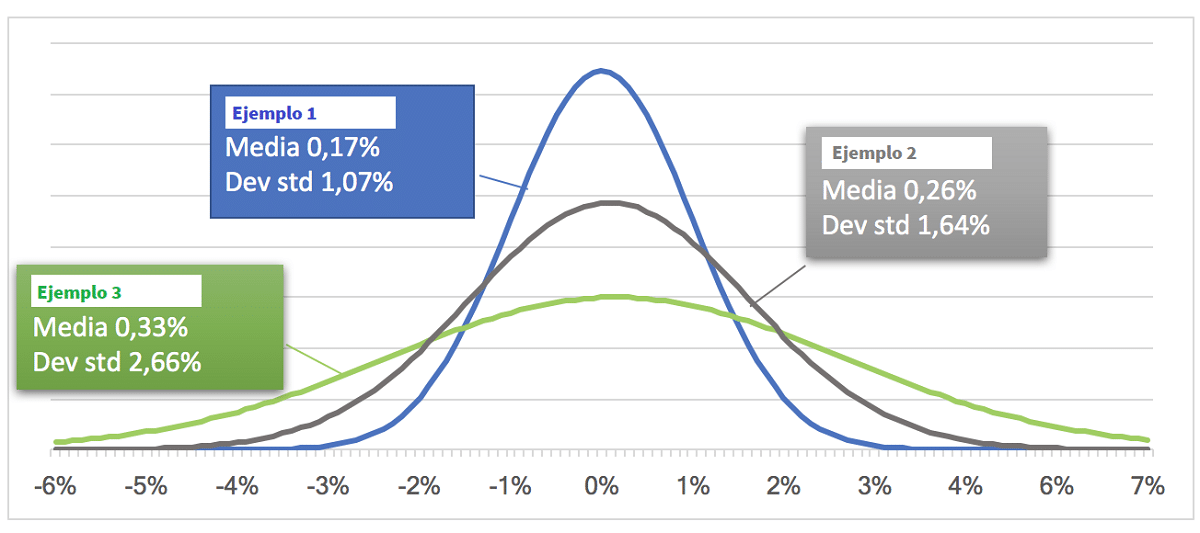
Tri različita primjera odnosa između srednje vrijednosti i standardne devijacije
El grafički na ovim linijama ilustriraju tri različita primjera standardne devijacije: visoka, srednja i niska, od kojih se svaki odnosi na određenu srednju vrijednost.
Vrlo grub način za objašnjenje je sljedećim primjerom. Dva različita slučaja:
- Slučaj 1: Zamislimo grupu od 38, 40 i 42 godine. Prosjek je 40, ali standardna devijacija je manja, budući da su mu sve vrijednosti bliske, s vrijednostima koje se razlikuju samo dvije godine od prosječne vrijednosti.
- 2 caseZamislimo sada da su braća i sestre stari 25, 40 i 55 godina. Prosjek će i dalje biti 40, ali je širenje veće. Naime, standardna devijacija je veća, sa vrijednostima koje su petnaest godina udaljene od prosječne vrijednosti.
Poznavajući srednju vrijednost i standardnu devijaciju distribucije niza podataka, moguće je izračunati vjerojatnost dobivanja većeg ili nižeg rezultata u odnosu na određenu vrijednost. Iako se mnogima može činiti apstraktnim, ovaj izračun ima vrlo značajne implikacije, na primjer, u financijskom modeliranju.
No umjesto da riskiramo da se izgubimo u matematičkim labirintima, fokusirajmo se na glavno pitanje i središnju temu našeg posta: kako izračunati standardnu devijaciju u Excelu.
Kako izračunati standardnu devijaciju u Excelu
Izvođenje ovog matematičkog izračuna na radnom listu programa Excel prilično je jednostavno i vrlo brzo. Da bismo to postigli, moramo slijediti ove korake:
- Očigledno će na prvom mjestu biti uđite u Microsoft Excel i pristupite proračunskoj tablici To sadrži podatke iz kojih želimo dobiti standardnu devijaciju.
- Zatim moramo uvesti vrijednosti koje želimo koristiti. Za to ćemo izabrati stupac i zapisat ćemo vrijednost svakog podatka u svaku ćeliju.
- Nakon što unesemo sve podatke u odabranu kolonu, sljedeći korak bit će klik na a prazna ćelija. To je ćelija odabrana za rezultat u kojem će se pojaviti vrijednost standardne devijacije.
- Gore na šanku predstavit ćemo formulu standardne devijacije za praznu ćeliju koju smo odabrali. Formula je sljedeća:
= DEVEST.P (XX: XX)
STDEV je skraćenica od "standardna devijacija", dok P znači populacija ", odnosno" uzorak ". Vrijednosti koje se nalaze u zagradama odgovaraju odabranim ćelijama koje sadrže različite vrijednosti tog uzorka.
- Sledeći korak je dodelite opseg vrednosti na kojem će Excel izvršiti proračun. Ovo se mora ispravno unijeti između zagrada. Tamo morate napisati slovo i broj svake ćelije. Ako su ćelije korelativne, na primjer, od A2 do A20, jednostavno ćemo prvu i posljednju napisati odvojene dvotočkom (:). Slijedeći ovaj primjer, to bi izgledalo ovako: = STDEV.P (A2: A20).
- Poslednji korak je da pritisnete taster "unesi" da bi Excel primijenio formulu i prikazao rezultat u ćeliji odabranoj na početku.
Funkcija STDE u programu Microsoft Excel koristi sljedeću formulu:
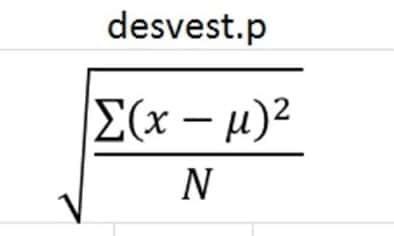
Gdje "x" uzima vrijednost prosječne prosječne vrijednosti uzorka (vrijednost1, vrijednost2, ...), a "n" predstavlja njegovu veličinu.
Ostali statistički proračuni s Excelom
Osim što znamo izračunati standardnu devijaciju u Excelu, velika je vjerovatnoća da ćemo pri organiziranju podataka na našim radnim listovima morati pribjeći drugim formulama. Najčešći su oni koji nam omogućuju izračunavanje vrijednosti kao što su srednja vrijednost, medijana, način i varijansa.
medij
Kao što svi znaju, srednji (naziva se i aritmetička sredina) rezultat je zbrajanja različitih numeričkih vrijednosti i dijeljenja s ukupnim brojem elemenata u nizu. Da bi se dobila srednja vrijednost, sustav je praktički isti kao i za izračunavanje standardne devijacije u Excelu. Jedina razlika je primijenjena formula, koja je u ovom slučaju sljedeća: = PROSJEČNO (valueX: valueY).
Medijan
La medijan skupa brojeva, koji se često miješa sa srednjom, je ona vrijednost koja se nalazi u srednjoj poziciji niza. Ne mora odgovarati srednjoj vrijednosti. Formula koja se primjenjuje za izračun u Excelu je: = MEDIJSKI (valueX: valueY).
moda
La moda skupa brojeva je vrijednost koja se ponavlja najviše puta. Niti mora nužno odgovarati srednjoj vrijednosti ili medijani. Formula za izračunavanje u Excelu je sljedeća: = MODE (valueX: valueY).
varijacija
Ovaj koncept je nešto složeniji od prethodnih. The varijansa usko je povezan sa srednjom vrijednosti i standardnom devijacijom. To je još jedan način mjerenja disperzije skupa numeričkih vrijednosti, koji se odnosi samo na "udaljenost" u kojoj se skup vrijednosti udaljava od srednje vrijednosti. Formula: = VAR (valueX: valueY).